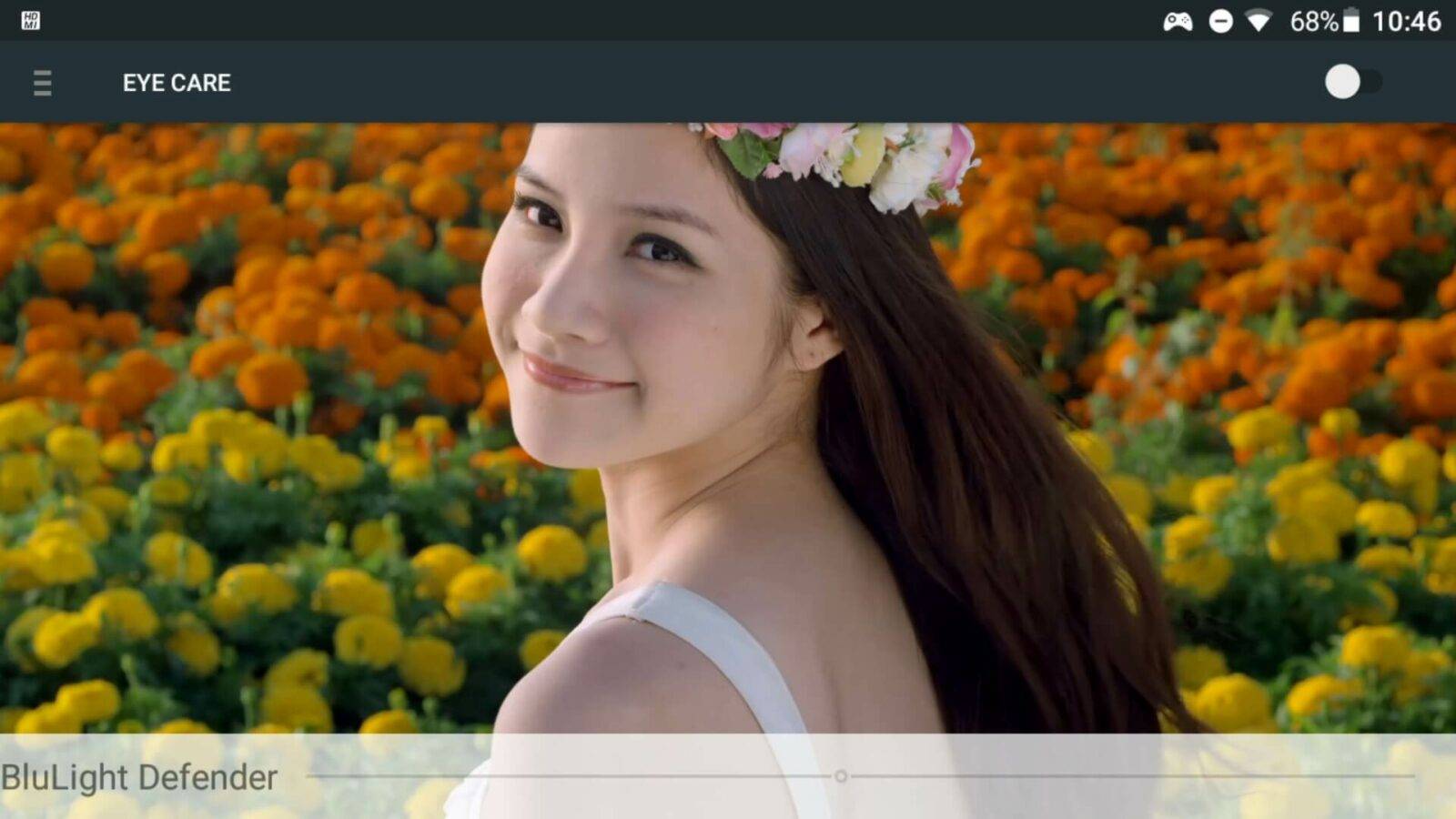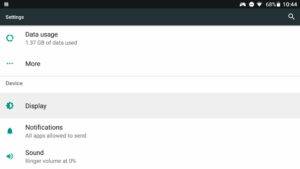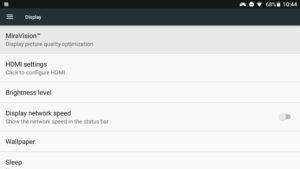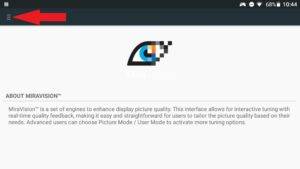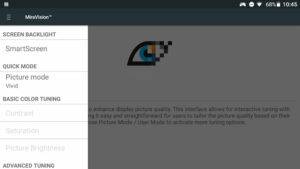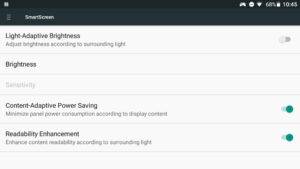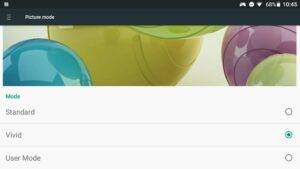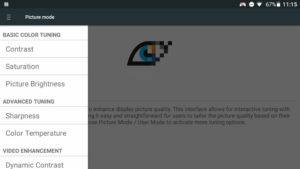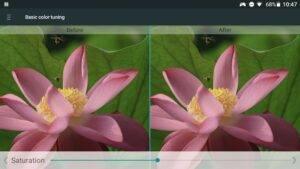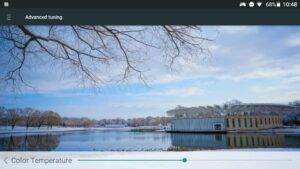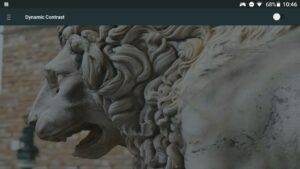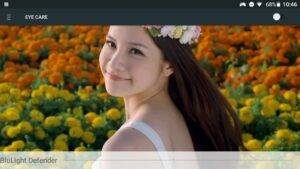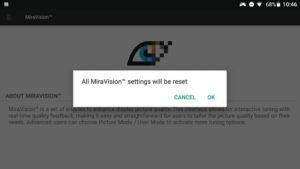GPD XD Plussassa on upea H-IPS-näyttö, ja voit helposti säätää joitakin asetuksia saadaksesi siitä parhaan mahdollisen hyödyn irti tai muuttaa niitä omien mieltymystesi mukaan. Voit tehdä tämän sisäänrakennetulla Miravision-sovelluksella, johon pääset käsiksi alla olevasta askel askeleelta -oppaastamme.
Huomaa, että asetukset vaikuttavat vain H-IPS-näyttöön eivätkä TV-ulostuloon. Sinun on muutettava television näyttöasetuksia, jos käytät HDMI-kaapelia tulostamiseen televisioon.
Siirry Asetukset-valikkoon ja valitse Lisäasetukset
Selaa valikkoa alaspäin, kunnes näet näytön, valitse tämä vaihtoehto.
Valitse Miravision valikkovaihtoehdoista
Miravision-sovellus latautuu nyt. Avaa asetukset napsauttamalla vasemmassa yläkulmassa olevia kolmea vaakasuoraa viivaa.
Sinun pitäisi nyt nähdä sivuvalikko, jossa on eri vaihtoehtoja.
Alla selitetään tarkemmin kukin valikkovaihtoehto.
SmartScreen
Näiden vaihtoehtojen avulla voit määrittää kirkkausasetukset. Suurin osa vaihtoehdoista on itsestään selviä, Kirkkaus -vaihtoehto tuo esiin liukusäätimen, jolla voit lisätä tai vähentää kirkkautta.
Kuvatila
Voit valita kolmen vaihtoehdon välillä. Tämä on enemmänkin henkilökohtainen mieltymys, riippuen siitä, miltä värit näyttävät. Voit esikatsella muutoksia ja vertailla niitä vaihtoehtojen yläpuolella olevassa kuvassa. Käyttäjätilan valitseminen avaa Basic Colour Tuning (Perusväriviritys ) ja Advanced Tuning (Kehittynyt viritys ) -vaihtoehdot päävalikossa, näiden kahden vaihtoehdon avulla voit säätää yksittäisiä näyttöasetuksia.
Perusvärin viritys
Jos olet ottanut User Mode (Käyttäjätila ) -toiminnon käyttöön Picture Mode (Kuvatila ) -valikosta, voit käyttää Contrast (Kontrasti), Saturation (Värikylläisyys ) ja Picture Brightness (Kirkkaus ) -asetuksia. Tästä voit säätää liukusäätimen arvoa erikseen haluamillesi asetuksille. Alla on esimerkki Saturation-asetuksista.
Kehittynyt viritys
Advanced Tuning -valikossa on kaksi vaihtoehtoa, jos olet ottanut User Mode -tilan käyttöön. Terävyyttä ja värilämpötilaa voidaan säätää liukusäätimillä henkilökohtaisten mieltymysten mukaan.
Dynaaminen kontrasti
Huomaat melkoisen eron tämän vaihtoehdon käyttöönoton ja poistamisen välillä. Jälleen kerran on henkilökohtainen valinta, pitäisikö se ottaa käyttöön vai poistaa käytöstä. Kokeile sitä ja katso.
BluLight Defender
Siniselle valolle altistuminen johtuu erilaisista teknologioista, kuten tietokoneista, älypuhelimista, televisioista ja valoista. Voit vähentää sinistä valoa ottamalla käyttöön oikeassa yläkulmassa olevan vaihtoehdon ja siirtämällä näytön alareunassa olevaa liukusäädintä vahvuuden säätämiseksi.
Palauta oletusasetukset
Valitsemalla tämän valikkovaihtoehdon voit palauttaa MiraVisionin asetukset takaisin oletusasetuksiin. Ponnahdusikkunaan tulee vahvistusikkuna, jossa voit peruuttaa tai jatkaa.